Le rapport Devoir status dans Insights vous indique comment les étudiants progressent avec des devoirs spécifiques.
Filtrer
Votre rapport reflète par défaut tous les étudiants, les devoirs à venir du mois en cours et les devoirs des deux mois précédents. Vous pouvez sélectionner Charger d’autres devoirs pour afficher davantage de devoirs passés dans votre état.
Sélectionnez 
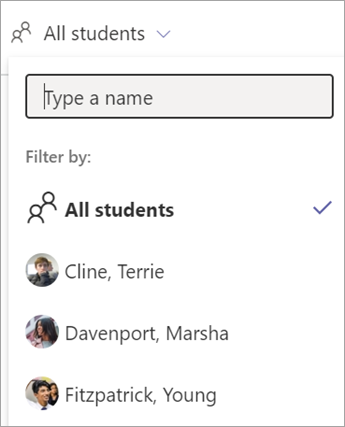
Lire vos données
-
Sélectionnez un nombre pour afficher les étudiants comptés dans un état sur les devoirs (les types de statuts sont détaillés ci-dessous).
-
Sélectionnez un titre de colonne ( Affecté, Affiché, Activé, Retourné, À l’heure, En retard, Multiple) pour organiser les cellules.
-
Les cellules contenant des données à afficher sont mises en surbrillance.
Colonnes de progression des étudiants :
Les colonnes sous Progression de l’étudiant reflètent le cycle d’affectation à partir du moment où vous avez attribué le travail au moment où vous l’avez noté.
-
Assigné (vous avez attribué)
-
Affiché(consulté par l’étudiant)
-
Rendu(rendu par l’étudiant)
-
Retourné (vous avez ajouté des commentaires/points et retourné à l’étudiant)
Colonnes statistiques activées :
-
À l’heure(rendu à la date d’échéance)
-
En retard(rendu après la date d’échéance)
-
Plusieurs(étudiant a rendu le devoir plusieurs fois dans une boucle de commentaires)
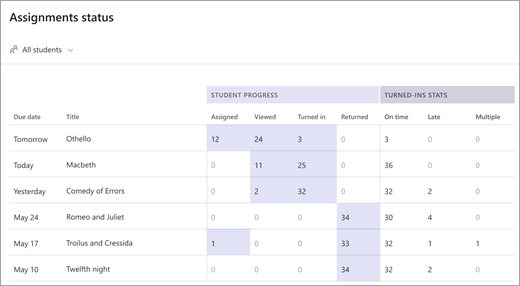
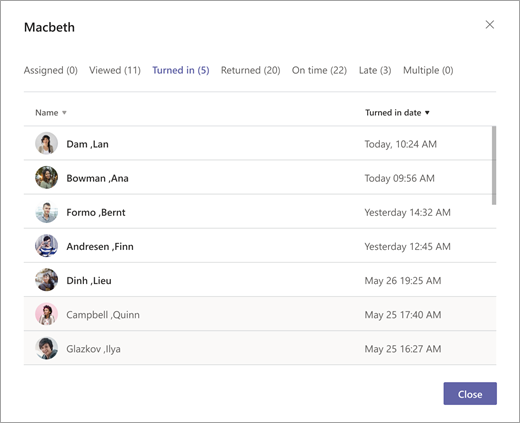
Exporter vos données
-
Dans votre rapport, sélectionnez Autres options

-
Sélectionnez Exporter vers Excel.
-
Votre feuille de données exportée contient la liste des étudiants et le titre, la note (le cas échéant), la date d’échéance et la status de chaque devoir.
Affichez la période sélectionnée pour vos données exportées dans le nom de fichier Excel.
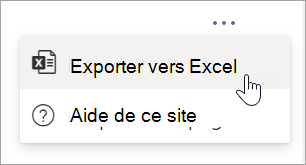

La classe utilise des cas sur lesquels vous pouvez agir en utilisation votre rapport de statut sur le devoir :
-
Filtrez pour un étudiant spécifique et voyez son devoir terminé status, s’il l’a retourné et s’il était à l’heure.
-
Si la date d’échéance d’un devoir est proche, contactez les étudiants qui ne l’ont pas encore vu.
-
Pour les étudiants qui rendent régulièrement leurs devoirs en retard, discutez des méthodes de gestion du temps.










